Программный продукт это какой редактор схем

Блок-схемы пригодятся не только для инженеров, программистов и менеджеров. Каждый может извлечь пользу из их создания, особенно в качестве способа рационализации вашей работы и жизни, и даже избавления от вредных привычек. Единственная проблема в том, что вам придётся подобрать хорошую программу под Windows 10 и в поиске вам прежде всего будет предложены платные варианты. Рассмотрим 7 бесплатных альтернатив.

1. Dia
Dia — бесплатное и полнофункциональное приложение для построения блок-схем. Оно открыто под лицензией GPLv2. Если вы ищете лучшую бесплатную альтернативу Microsoft Visio, то Dia — лучший выбор.
Основные характеристики и особенности:
- Простой и интуитивно понятный интерфейс.
- Десятки стандартных форм, включая UML, схемы и базы данных.
- Добавляйте собственные фигуры с помощью XML и SVG.
- Окрашивание форм и текста в стандартные или пользовательские цвета.
2. yEd Graph Editor
yEd Graph Editor — это отличный современный инструмент для построения блок-схем, диаграмм, деревьев, сетевых графиков и многого другого. Вы можете загрузить приложение в виде JAR-файла (для чего требуется Java в вашей системе) или EXE-файла (который включает программу установки Java). Программа мощная и универсальная, но есть минус в уродливом интерфейсе на базе Swing.
Основные характеристики и особенности:
- Требуется очень мало усилий для построения профессиональных графиков.
- Несколько вариантов экспорта, включая PNG, JPG, SVG и PDF.
3. ThinkComposer
ThinkComposer — это инструмент для профессионалов. В дополнение к блок-схемам, он может обрабатывать бизнес-модели, диаграммы классов, генеалогические деревья, диаграммы использования и многое другое.
Основные характеристики и особенности:
- Глубокие многоуровневые диаграммы для полного визуального выражения идей.
- Композиции могут сочетать в себе множество различных графиков и диаграмм.
- Генерация отчетов в формате PDF, XPS или HTML на основе ваших данных.
- С открытым исходным кодом и возможностью расширения с помощью плагинов.
4. Pencil Project
Pencil Project — отличный выбор для тех, кому требуется быстрое и простое построение диаграмм с минимальными затратами на обучение.
Основные характеристики и особенности:
- Тонны встроенных фигур для всех типов графиков и интерфейсов.
- Создавайте свои собственные формы или устанавливайте коллекции, созданные другими.
- Несколько вариантов экспорта, включая PNG, SVG, PDF и HTML.
- Импорт рисунков из OpenClipart.org для использования в графиках и диаграммах.
5. LibreOffice Draw
LibreOffice, пожалуй, является лучшей бесплатной альтернативой Microsoft Office для обработки текстов, электронных таблиц, презентаций и даже визуальных диаграмм. С LibreOffice Draw вы можете легко добавлять фигуры, символы, линии, соединения, текст, изображения и многое другое.
Основные характеристики и особенности:
- Пользовательские размеры страниц, отлично подходит для всех видов графиков.
- Страничная карта облегчает работу на нескольких графиках.
- Современные манипуляции с объектами, включая 3D-контроллер.
- Можно открыть формат Microsoft Visio.
6. Diagram Designer
Diagram Designer несколько примитивен, и отчасти это связано с тем, что он не обновлялся с 2015 года. Но программа прекрасно работает в Windows 10, и более чем эффективна для создания блок-схем.
Основные характеристики и особенности:
- Простой в использовании интерфейс.
- Нет ненужных функций, которые ускоряют процесс обучения.
- Импорт и экспорт PNG, JPG, BMP, GIF, ICO и многое другое.
7. PlantUML
PlantUML отличается от всех других приложений в этом списке. Вместо графического интерфейса вы создаете свои диаграммы, используя язык сценариев PlantUML. Это отличный инструмент для программистов, которые не любят перетаскивать мышью. PlantUML требует Java в вашей системе.
Основные характеристики и особенности:
- Определение объектов и связей с помощью языка сценариев PlantUML.
- Поддерживает множество типов диаграмм: последовательность, пользовательский регистр, класс, Гантт и т.д.
- Экспортируйте диаграммы в формате PNG, SVG или LaTeX.
перевод с makeuseof.com
Спасибо, что читаете! Подписывайтесь на мой канал в Telegram и Яндекс.Дзен. Только там последние обновления блога и новости мира информационных технологий.
Также, читайте меня в социальных сетях: Facebook, Twitter, VK, OK.
Респект за пост! Спасибо за работу!
Хотите больше постов? Узнавать новости технологий? Читать обзоры на гаджеты? Для всего этого, а также для продвижения сайта, покупки нового дизайна и оплаты хостинга, мне необходима помощь от вас, преданные и благодарные читатели. Подробнее о донатах читайте на специальной странице.
Есть возможность стать патроном, чтобы ежемесячно поддерживать блог донатом, или воспользоваться Яндекс.Деньгами, WebMoney, QIWI или PayPal:
Заранее спасибо! Все собранные средства будут пущены на развитие сайта. Поддержка проекта является подарком владельцу сайта.
Текстовые редакторы: основные понятия и возможности.
Текстовый редактор – самостоятельная компьютерная программа или компонент программного комплекса, предназначенная для создания и изменения текстовых данных в общем и текстовых файлов в частности, а также для печати документов. Например, программа «Блокнот».
Текстовые редакторы предназначены для работы с текстовыми файлами в интерактивном режиме. Они позволяют просматривать содержимое текстовых файлов и производить над ними различные действия — вставку, удаление и копирование текста, контекстный поиск и замену, сортировку строк, просмотр кодов символов и конвертацию кодировок, печать и т. п.
Часто интерактивные текстовые редакторы содержат дополнительную функциональность, призванную автоматизировать действия по редактированию, или отображают текстовые данные специальным образом (например, с подсветкой синтаксиса).
Многие текстовые редакторы являются редакторами исходного кода, то есть они ориентированы на работу с текстами программ на тех или иных компьютерных языках.
Текстовые редакторы, способные видоизменять содержание документа, также называют текстовыми процессорами.
Текстовые процессоры ориентированы на оформление и форматирование текстов и внедрение в них сторонних объектов (шрифтов, таблиц, формул, графиков т. п.) и характеризуются наличием WYSIWYG-режимов. Поскольку в текстовом формате не предусмотрено хранение информации об оформлении текста, текстовые процессоры работают либо с файлами, в которых тексты представлены в обрамлении какого-либо языка разметки вроде HTML, либо с файлами в собственных «двоичных» форматах.
Виды текстовых редакторов.
Текстовый редактор Word с автоматической проверкой орфографии.

Текстовый редактор Microsoft Word – мощное приложение с большим количеством функций. В этой программе можно набирать и редактировать тексты, использовать разные шрифты и стили, менять цвет текста, форматировать документы, вставлять изображения, ссылки, таблицы, диаграммы, формулы, выноски. Редактор самостоятельно проверяет орфографию, предлагает варианты написания слов, следит за расстановкой знаков препинания. Microsoft Word содержит большое количество символов и автофигур, позволяет использовать художественный текст, делать несложные презентации и Web-страницы. Для удобства работы в приложении есть много вспомогательных функций, позволяющих быстро находить нужные фразы и отрывки текста, заменять одно слово другим во всем документе и многое другое.
Также нужно упомянуть удобный интерфейс, позволяющий быстро освоить приложение. Казалось бы, зачем искать что-то еще, но… есть одно «но». Microsoft Word – не бесплатное приложение. Конечно, тем, для кого работа на дому в интернете, к примеру, по набору текста стала источником стабильного и достаточно высокого дохода, имеет смысл купить этот редактор. Но, если человек использует подобное ПО достаточно редко, можно выбрать что-то похожее, только бесплатно.
Текстовый редактор LibreOffice Writer.

LibreOffice Writer – на данный момент это самый мощный среди бесплатных текстовых редакторов. Он позволяет работать с документами Microsoft Word, RTF, создавать HTML документы. В нем также можно вставлять в тексты таблицы, картинки, мультимедийные объекты и другие элементы. В LibreOffice Writer имеется редактируемый словарь и функция проверки орфографии. Интерфейс программы напоминает ранние версии Word, поэтому освоить его несложно. Тем более что есть русская версия приложения. Одним словом, этот редактор можно смело назвать бесплатным аналогом или упрощенной версией Microsoft Word. Есть и другие бесплатные приложения (AbiWord, OpenOffice), но, судя по отзывам пользователей, им далеко до LibreOffice Writer.
Текстовый редактор Блокнот.

Блокнот – это самый простой текстовый редактор, который входит в стандартный пакет установки системы Windows. Он работает с расширением TXT, но может открывать файлы INF, INI, LOG.
Редактор Блокнот имеет совсем небольшой набор функций. Он позволяет набирать тексты, выбирать шрифты, осуществлять поиск, автоматически заменять слова, сохранять документы и отправлять их на печать. Такие функции, как форматирование,проверка орфографии, вставка изображений, использование разных цветов в этом приложении недоступны.
Тем не менее, Блокнот полезен не только начинающим, но и опытным пользователям, как простой и удобный вспомогательный инструмент. Вот лишь некоторые возможности этой программы:
Блокнот работает с текстами в кодировках Unicode, UTF-8 и ANSI и позволяет выполнять преобразование одной кодировки в другую. Для этого можно просто выбрать нужную кодировку при сохранении файла.
Если набрать текст в Microsoft Word или другом аналогичном редакторе, а потом опубликовать на сайте или в блоге, там появится много лишнего. Конечно, если движок нормальный, этого не произойдет. Но лучше сначала вставить текст в блокнот, а уже оттуда скопировать его для публикации. Для этого можно использовать горячие клавиши Ctrl+C (скопировать) и Ctrl+V (вставить).
В Блокноте можно делать или редактировать несложные Web-страницы. Для сохранения файла в формате HTML достаточно в поле «имя файла» ввести «название.html», а в поле «тип файла» выбрать «все файлы».
Блокнот позволяет убрать и тот «мусор», который может появиться при копировании текста из каких-нибудь редакторов. Например, есть такая программа для распознавания текста, которая расшифровывает сканированные документы. Очень удобно, но все распознать она не может, и в тексте остается много непонятных значков. Чтобы их убрать, достаточно скопировать результат в Блокнот.
Редактор текста Google, позволяющий печатать текст онлайн бесплатно.

В Google есть замечательный редактор, позволяющий набирать текст прямо в браузере, в режиме онлайн, без установки приложения на компьютер. Правда, чтобы получить к нему доступ, надо создать аккуант в Google или воспользоваться уже существующим. После этого пользователю будут доступны удобные сервисы для работы с документами, в том числе и редактор текста онлайн, о котором хочу сказать пару слов.
Этот онлайн сервис находится во вкладке «Диск», которая появляется в верхней части браузера при выборе системы поиска Google. Чтобы начать печатать текст, надо нажать на яркую красную кнопку «Создать», потом «Документ», после этого в новой вкладке откроется редактор.
По своим функциональным возможностям редактор текста Google – это что-то среднее между Microsoft Word и Блокнотом. Он поддерживает несколько текстовых форматов (DOCX, RTF, TXT), а также HTML, PDF. В нем можно форматировать тексты, использовать разные шрифты и стили, менять цвет текста, вставлять таблицы, рисунки, формулы, ссылки, специальные символы, номера страниц, сноски и комментарии, осуществлять поиск и проверку орфографии (редактор подчеркивает слова с ошибками и предлагает варианты их написания). Еще одна уникальная функция – это перевод текста на разные языки. Переведенный текст открывается в новом окне, что позволяет сравнить его с оригиналом.
Все документы автоматически сохраняются в разделе «Мой диск», где их можно оставить, если тексты еще нужны, или скачать на компьютер. Кстати, все это можно делать с мобильного телефона.
В общем, в онлайн редакторе Google есть все, что нужно для работы с текстами. Если бы он еще позволял в автоматическом режиме выполнять проверку документа на антиплагиат, это был бы лучший на данный момент бесплатный редактор. К сожалению, такого редактора текста онлайн в Яндексе пока нет.
Бесплатный текстовый редактор Notepad для программистов и веб-мастеров.
Есть еще один редактор, о котором хотелось бы упомянуть, так как сам им пользуюсь. Это Notepad, который является аналогом блокнота и ориентирован на работу с исходным кодом PHP и Html. Он является незаменимым инструментом для блогеров и тех, кого интересует создание сайтов самостоятельно, и кто уже сталкивался с проблемой чистки и редактирования кода.
Приложение распространяется бесплатно, скачать текстовой редактор Notepad можно на сайте разработчиков. Программа очень легкая и обеспечивает максимальную скорость работы. К сожалению, подробно рассказать о редакторе в этом материале не получится, отмечу лишь некоторые особенности:
В Notepad Plus есть подсветка синтаксиса, то есть разные элементы кода выделяются определенными цветами, а обычный текст остается черным.
Редактор позволяет легко находить закрывающие теги, выделяя их цветом, для этого достаточно кликнуть мышкой по открывающему тегу.
Есть нумерация строк, что тоже очень удобно. Можно убирать и отображать отдельные участки текста. Для этого достаточно нажать на значок (-) или (+) на вертикальной полосе, расположенной вдоль шкалы с номерами строк.
Немаловажно, что редактор Notepad поддерживает русский язык.
Редактор позволяет отменять действия неограниченное количество раз с помощью стрелки возврата. • Встроенный в Notepad FTP-клиент позволяет редактировать файлы прямо на хостинге.
Есть в Notepad и функция поиска, что позволяет сэкономить много времени.
По статистике, редактором Notepad Plus пользуются до 70% Web-мастеров.
Пожалуй, на этом можно и завершить краткий обзор самых популярных текстовых редакторов. Желаю всем удачи и успехов!
Бесплатные и платные инструменты, упрощающие работу с текстом.
1. Microsoft Word
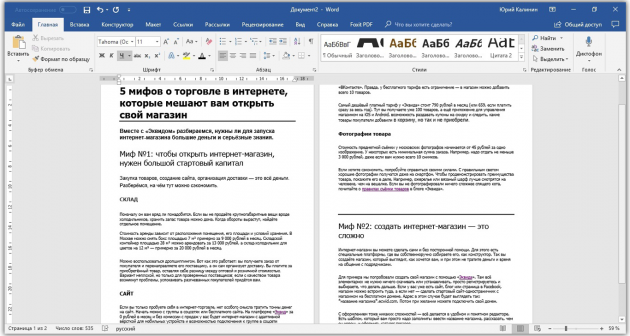
- Платформы: веб, Windows, macOS, Android, iOS, Windows Phone.
- Стоимость: бесплатно или 2 699 рублей в год.
- Русский интерфейс: есть.
Это один из самых известных в мире текстовых редакторов. А всё потому, что Word простой, содержит много инструментов и пошаговые инструкции.
Здесь есть и поиск орфографических ошибок, и онлайн-справочник, и сохранение файла в необходимом расширении, и встроенная возможность многооконного режима, и удобные механизмы работы со ссылками и сносками, и вставка и создание рисунков в файле, и много других интересных функций. Некоторыми возможностями можно воспользоваться бесплатно на официальном сайте.
Шаблоны — одна из главных особенностей редактора. Вы можете создавать не только документ в бумажном формате, но и конверты, письма, брошюры и открытки.
В Word есть синхронизация через облако OneDrive. Поэтому работать с документами можно на любом устройстве.
Microsoft Word →
Разработчик:
Разработчик
Цена:
Бесплатно
2. Google Документы
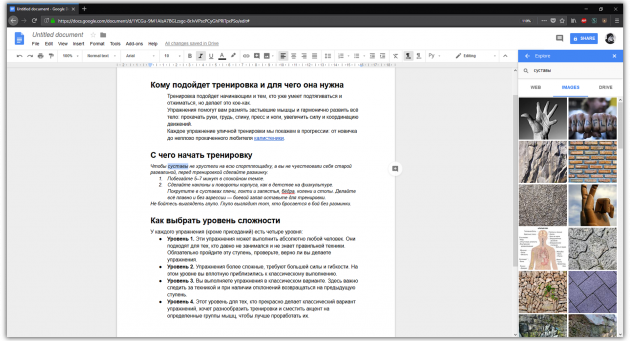
- Платформы: веб, Android, iOS, Windows Phone.
- Стоимость: бесплатно.
- Русский интерфейс: есть.
Отличная альтернатива Word. Текстовый редактор от Google полностью бесплатен и доступен каждому, у кого есть браузер и подключение к интернету.
Главными особенностями «Документов» можно назвать голосовой ввод, добавление закладок, режим советов при совместной работе, автоматическое сохранение текста и истории правок, а также синхронизацию. Функция поиска в Google позволит вам посмотреть значение слова, не открывая для этого новое окно в браузере.
Работать в «Google Документах» можно и офлайн. Нужно просто установить расширение для Chrome или мобильное приложение.
«Google Документы» →
3. LibreOffice Writer
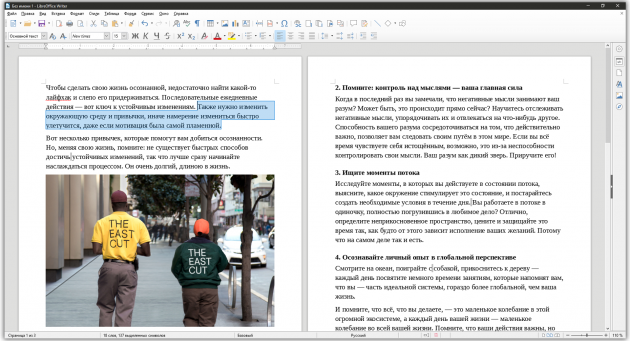
- Платформы: Windows, macOS, Linux.
- Стоимость: бесплатно.
- Русский интерфейс: есть.
LibreOffice Writer — полностью бесплатный текстовый редактор с открытым исходным кодом, основными функциями напоминающий Word.
LibreOffice Writer позволяет выкладывать файлы в интернет, предварительно экспортировав их в HTML, а также поддерживает все популярные форматы текстовых документов.
В арсенал программы входит много разных стилей форматирования. Текстовые структуры и линковка позволяют заниматься вёрсткой информационных бюллетеней, листовок и так далее. Приятными возможностями редактора можно назвать функцию автозавершения, которая предлагает варианты для быстрого ввода слов или фраз, и автоматическое создание оглавления.
У Writer есть портативная версия. Её можно использовать, не устанавливая программу на компьютер.
LibreOffice Writer →
4. iA Writer

- Платформы: macOS, Windows, Android, iOS.
- Стоимость: бесплатно для Android, 699 рублей — для iOS, 2 290 рублей — для macOS, Windows. Есть бесплатная пробная версия.
- Русский интерфейс: нет.
Этот редактор считается самым минималистичным: лишние кнопки не должны отвлекать от работы. Главная фишка iA Writer — язык разметки Markdown, который любят блогеры и журналисты. Экспортировать документ можно в самые популярные форматы текстовых файлов и даже в HTML. В программе есть и синхронизация между устройствами на macOS и iOS, а также загрузка документов в облако Dropbox.
iA Writer может похвастаться ночным режимом, созданием CSS-шаблонов и режимом фокусировки, который увеличивает выделенный текст для максимальной концентрации. С помощью программы вы также можете загружать черновики на сайты Medium и WordPress.
Приложение предлагает 2 недели бесплатного использования.
iA Writer →
5. Notebooks
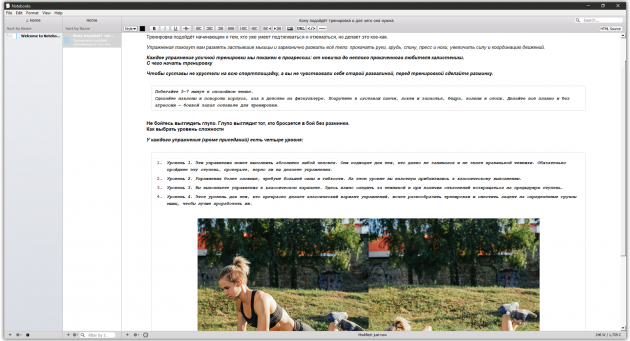
- Платформы: Windows, macOS, iOS.
- Стоимость: 529 рублей — для iOS, 2 290 рублей — для Windows и macOS. Есть бесплатная пробная версия.
- Русский интерфейс: нет.
Notebooks — простейший текстовый редактор, в котором присутствуют все базовые возможности заметочников. Документы можно распределять по папкам и категориям, что намного упростит поиск нужного. Вы можете преобразовывать файлы в задачи, добавлять в текст голосовые заметки и экспортировать документы в форматы электронных книг.
Впрочем, есть и базовые настройки: в программе можно изменить начертание, размер и цвет шрифта. Редактор позволяет использовать язык разметки Markdown, но работается в нём чуть хуже, чем в iA Writer (при импорте изображений может случиться неразбериха).
Бесплатно использовать Notebooks можно в течение месяца.
Notebooks →

6. FocusWriter
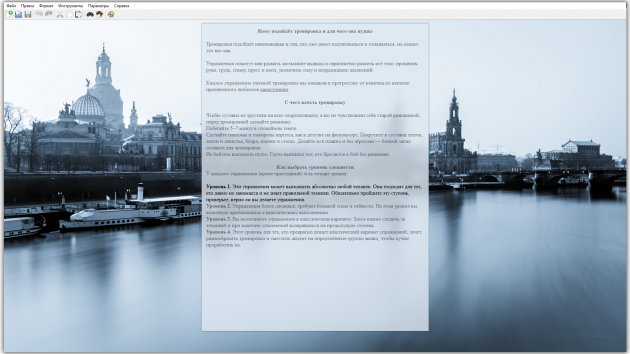
- Платформы: Windows, macOS, Linux.
- Стоимость: бесплатно.
- Русский интерфейс: есть.
Бесплатное и очень интересное решение. FocusWriter открывается в полноэкранном режиме, чтобы вас ничего не отвлекало. В нём нет лишних элементов интерфейса: только текст и фоновая картинка, которая подбирается под ваше настроение. Создавать и экспортировать документы можно практически в любом популярном текстовом формате.
FocusWriter оправдывает своё название: в нём имеется возможность установить дневной план работы и следить за прогрессом. Отлично подойдёт для тех, кто хочет написать текст быстро или полностью погрузиться в работу над ним.
FocusWriter →
7. Final Draft
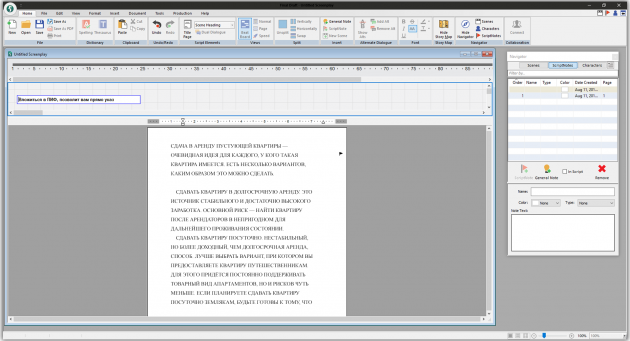
- Платформы: Windows, macOS, iOS.
- Стоимость: бесплатно или 10 долларов для iOS, 250 долларов — для Windows и macOS.
- Русский интерфейс: нет.
Платным продвинутым редактором Final Draft пользуются многие писатели и сценаристы. В нём есть много шаблонов: для телепередач, мюзиклов, графических новелл.
В недавнем обновлении появилась функция Beat Board — аналог пробковой доски с карточками, куда можно добавить все ваши идеи, описания последующих глав и заготовки текста. Кроме того, программа может синхронизировать ваши документы через iCloud и Dropbox.
Пользоваться Final Draft на устройствах iOS можно бесплатно, но количество функций ограничено. Полноценная мобильная версия стоит 10 долларов.
Final Draft →
8. Scrivener
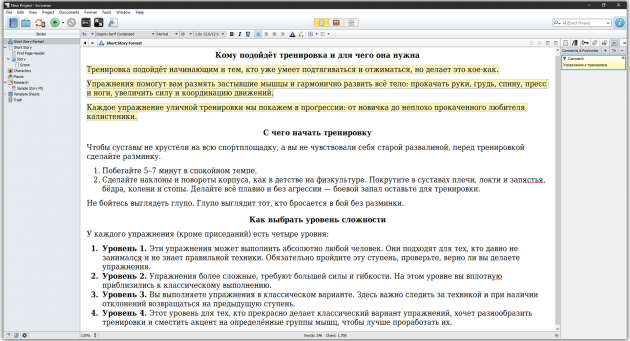
- Платформы: Windows, macOS, iOS.
- Стоимость: 1 490 рублей для iOS, 3 026 рублей — для Windows, macOS. Есть бесплатная пробная версия.
- Русский интерфейс: только на Windows.
Разработчики Scrivener сделали главный упор на функциональность. Вы можете создавать макеты или выбирать нужный из готовых, пользоваться удобным поиском, добавлять статусы к папкам, файлам и заметкам, создавать сноски или комментарии, выставлять дедлайны по количеству слов или символов.
Для самых опытных есть cтатистика, которая показывает, сколько слов было написано в тот или иной день, а также «Снимки», позволяющие посмотреть все изменения определённой части текста.
Бесплатной версией Scrivener можете пользоваться 30 дней.
Scrivener →
Читайте также
- 10 инструментов на замену Google Docs →
- 10 нужных инструментов для писателей →
- Как и зачем редактировать текст: руководство с примерами →
- 17 лучших фоторедакторов для разных платформ →
